Win10 Cortana 语音助手搜索框怎么关闭?
摘要:当前Windows10的预览版已经确定会把Cortana语音助手集成在PC版系统中,让它成为我们日常生活与办公的助手。由于系统会默认把与Co...
当前 Windows10 的预览版已经确定会把 Cortana 语音助手集成在 PC 版系统中,让它成为我们日常生活与办公的助手。由于系统会默认把与 Cortana 集成的搜索框显示在开始菜单里,可能有的小伙伴不喜欢这样的方式。这里简单介绍下怎么关闭底部搜索框的操作方法。
1、如下图所示,在开始菜单右侧即为搜索框,方便我们平时搜索电脑或网络上的内容用的。
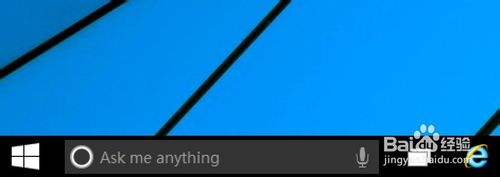
2、接着我们可以在底部的任务栏空白处,点击鼠标右键 ,如图所示

3、接着在菜单选项里点击“搜索”进入,如图所示
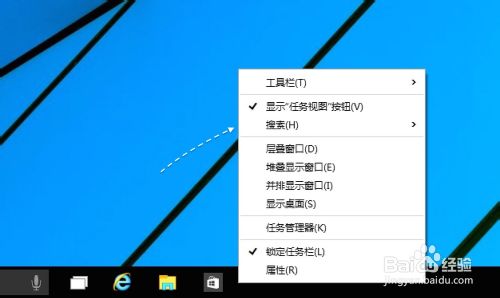
4、如果想要完全关闭任务栏上的搜索框,可以选择“已禁用”选项,如图所示
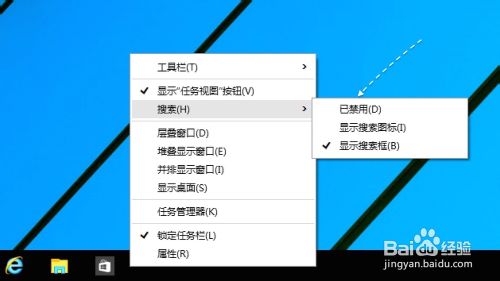
5、关闭以后,此时在任务栏中就不会显示搜索框了,如图所示
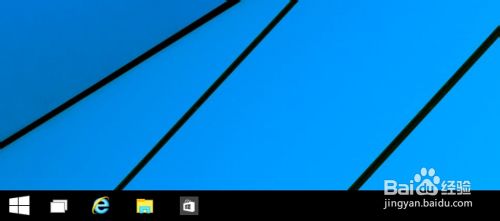
6、当然,如果不想完全关闭这个搜索快捷图标功能的话,也可以选择“显示搜索图标”选项。
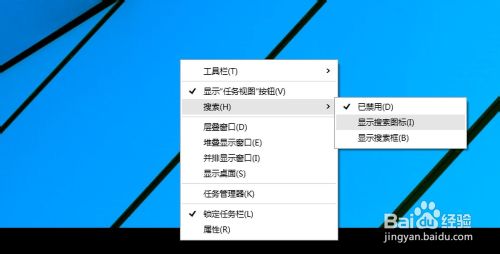
【Win10 Cortana 语音助手搜索框怎么关闭?】相关文章:
★ Win10系统中怎么关闭Edge浏览器"开发者设置"页?
★ Win10自动更新office怎么关闭 win10关闭office 2016/3013自动更新的方法图解
★ Win10累积更新补丁KB3194496安装失败怎么办?
上一篇:
Win10怎么禁止任务栏上显示快捷搜索框
